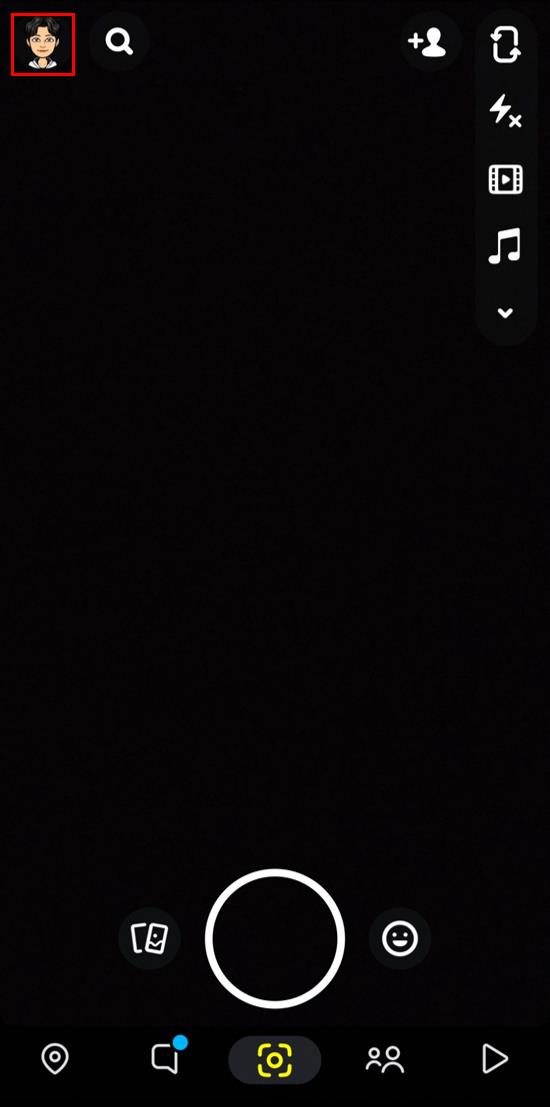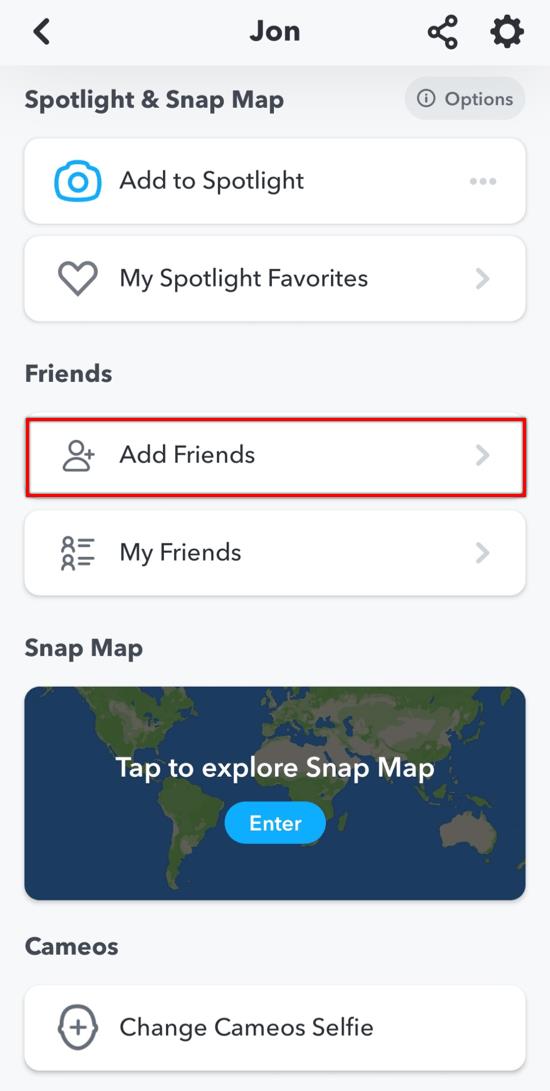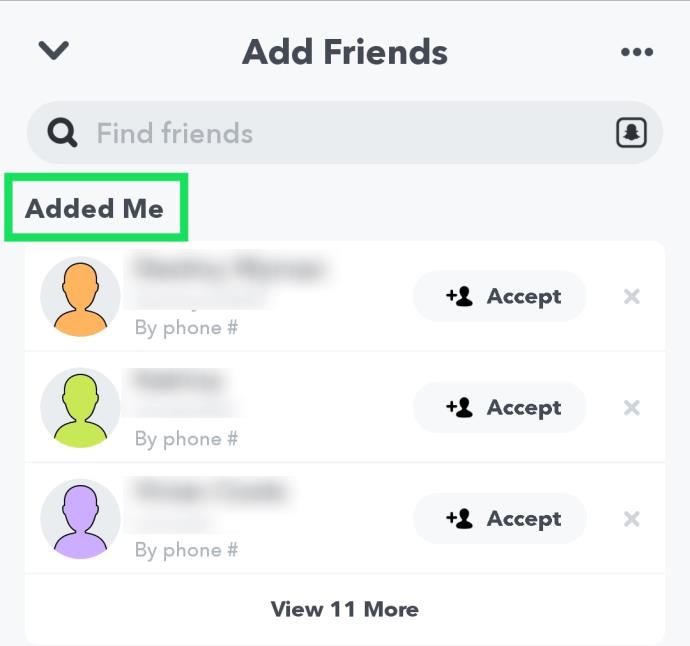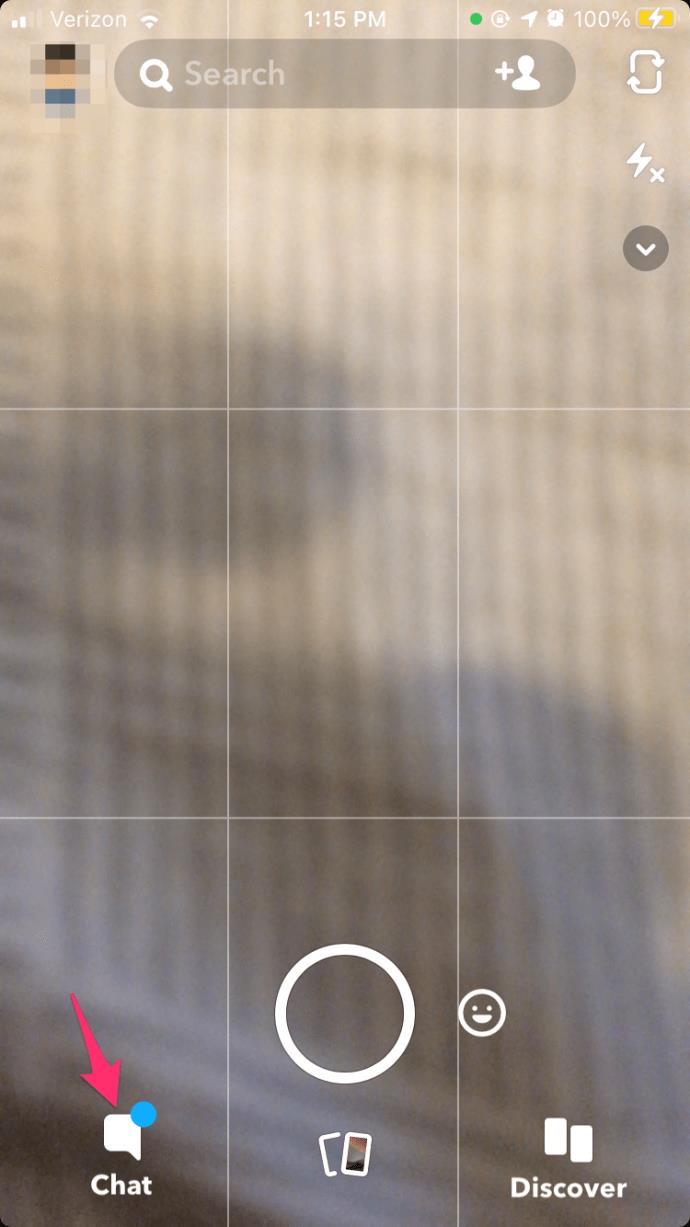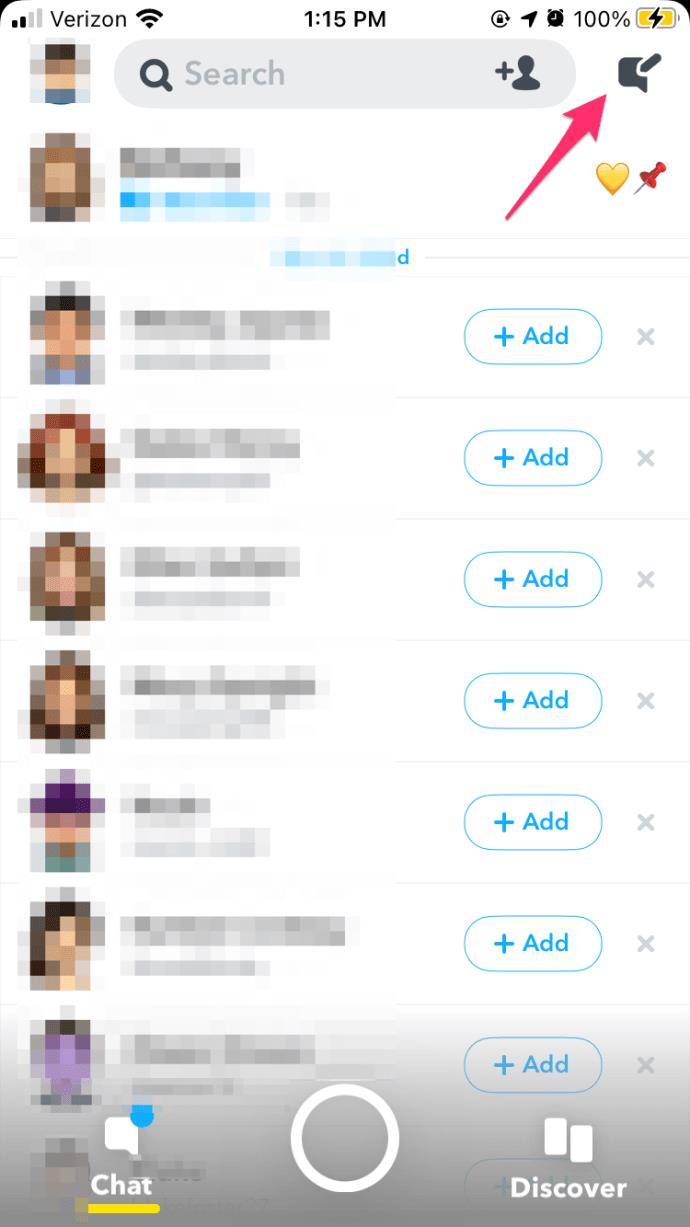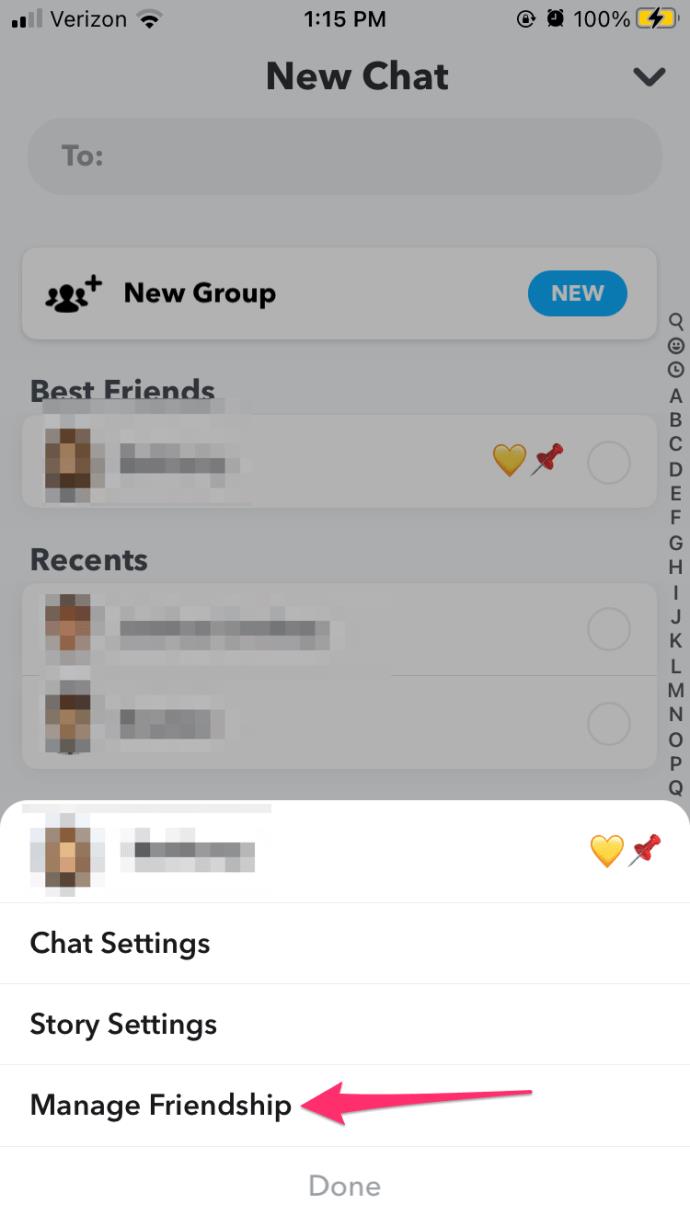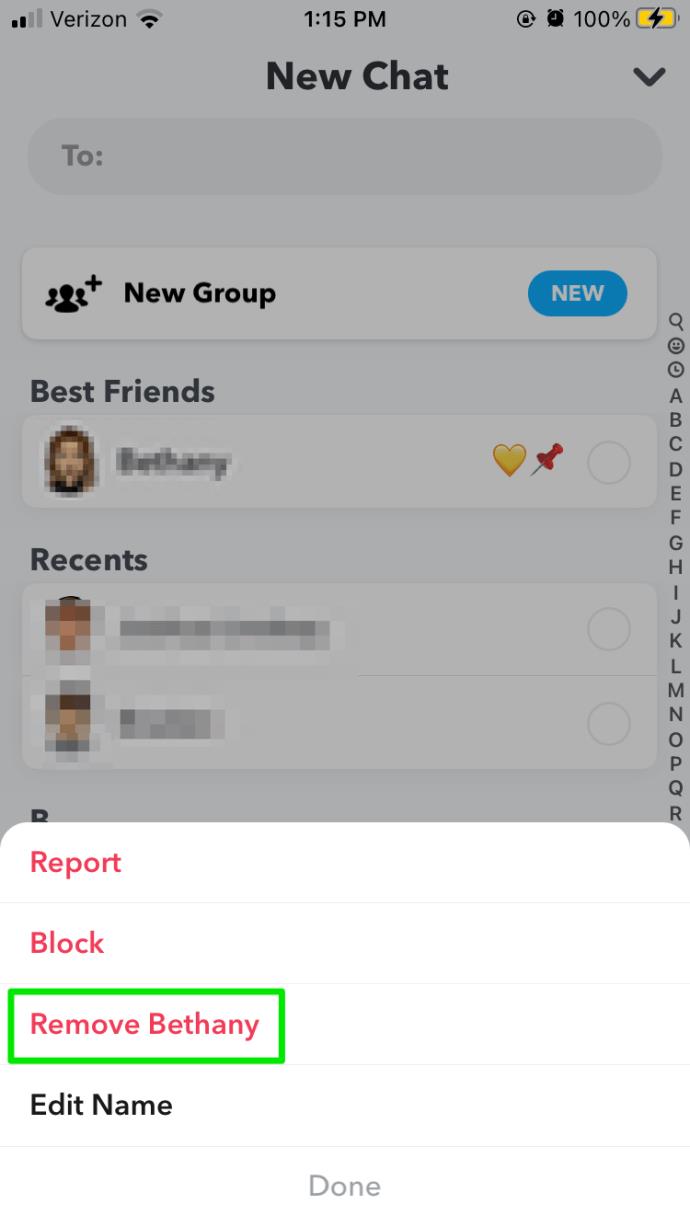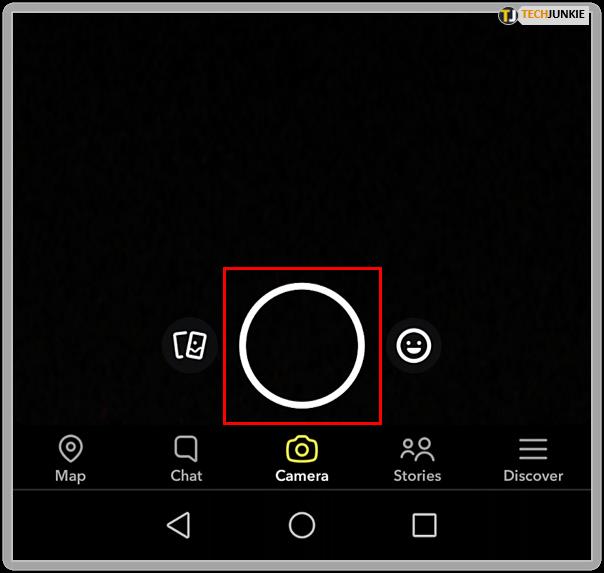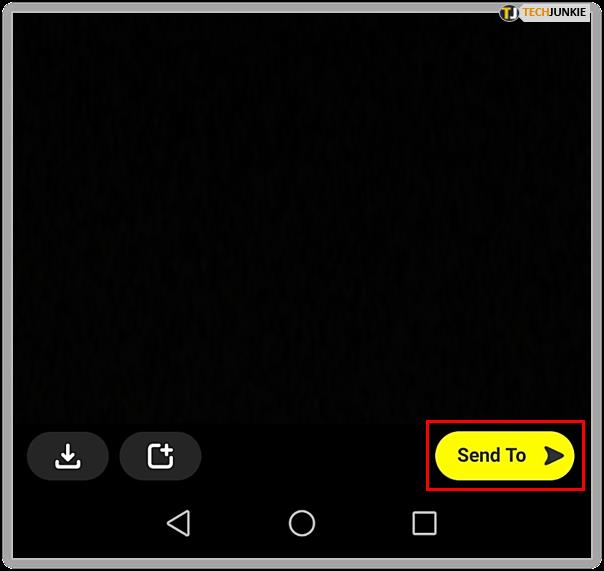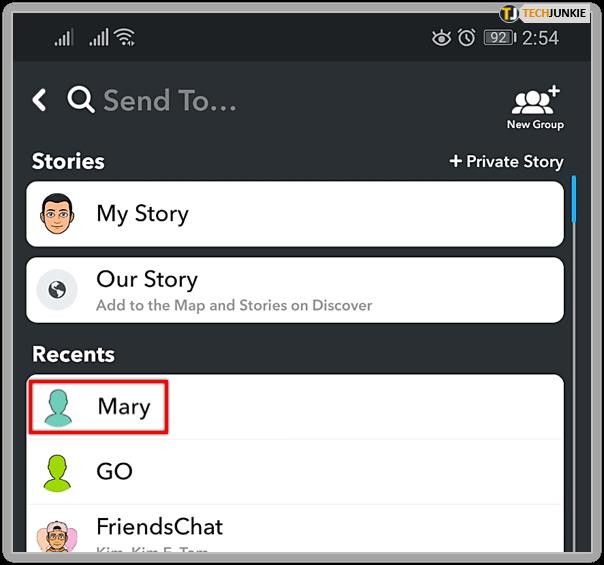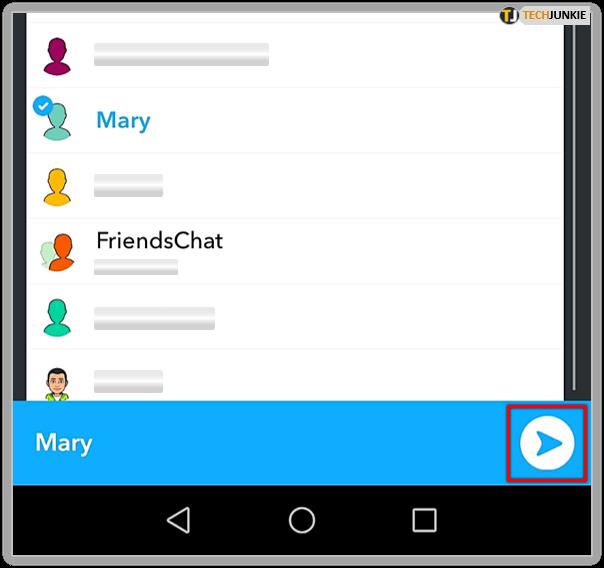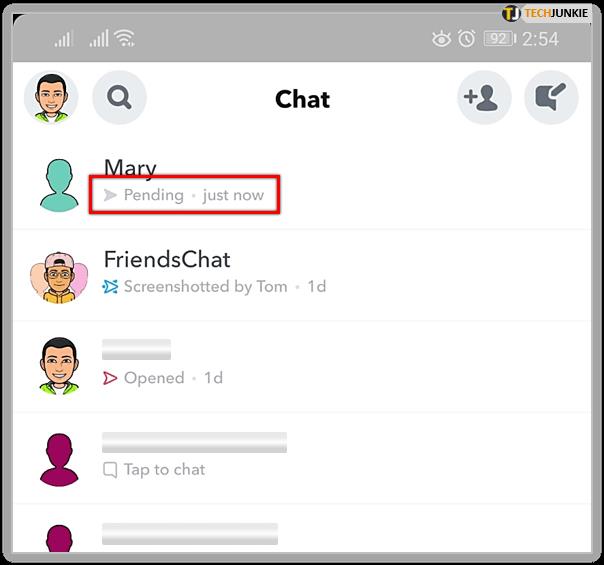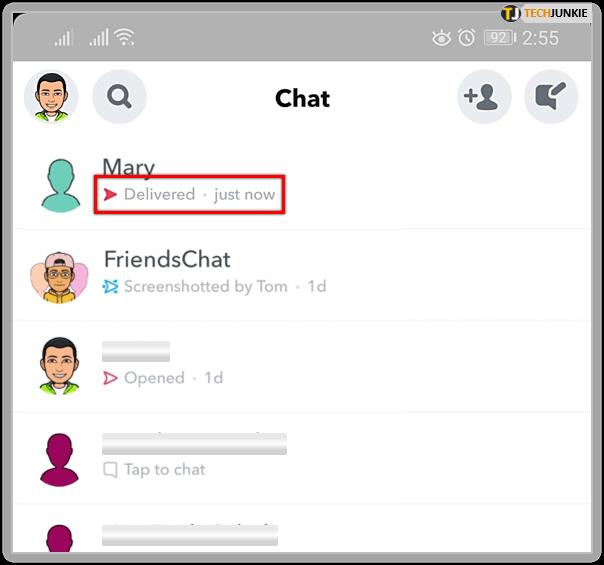Snapchat tidak berbeda dengan kebanyakan platform sosial dalam hal menambah teman. Anda dapat mencari pengguna lain dengan opsi "Tambahkan teman", dan menambahkannya menggunakan informasi kontak, nama pengguna, atau berbagai metode lainnya. Daftar teman sederhana dan mudah dinavigasi. Namun, aplikasi membuatnya agak sulit untuk melihat semua pengguna yang telah menambahkan Anda.

Memahami siapa yang mengikuti Anda tidak hanya penting untuk privasi online Anda, tetapi juga penting untuk ketenangan pikiran Anda terkait hubungan Anda.
Jika Anda ingin memastikan bahwa pengguna tertentu memasukkan Anda ke dalam daftar teman mereka, Anda harus berusaha untuk mengetahuinya. Artikel ini akan menjelaskan cara melakukannya.
Periksa Permintaan Pertemanan yang Tertunda
Saat seseorang menambahkan Anda di Snapchat, Anda akan melihat permintaan pertemanan yang tertunda di menu 'Tambahkan teman'. Ini juga cara termudah untuk melihat siapa yang menambahkan Anda ke Snapchat. Anda hanya perlu mengikuti langkah-langkah ini:
- Buka Snapchat.
- Ketuk gambar profil Anda di kiri atas layar.
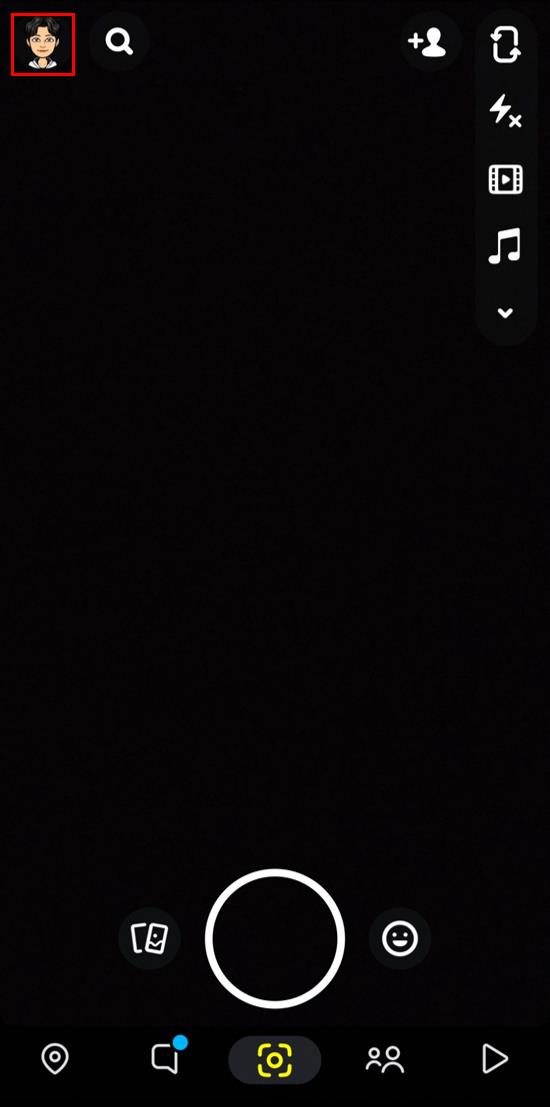
- Tekan tombol Tambah Teman di layar berikutnya.
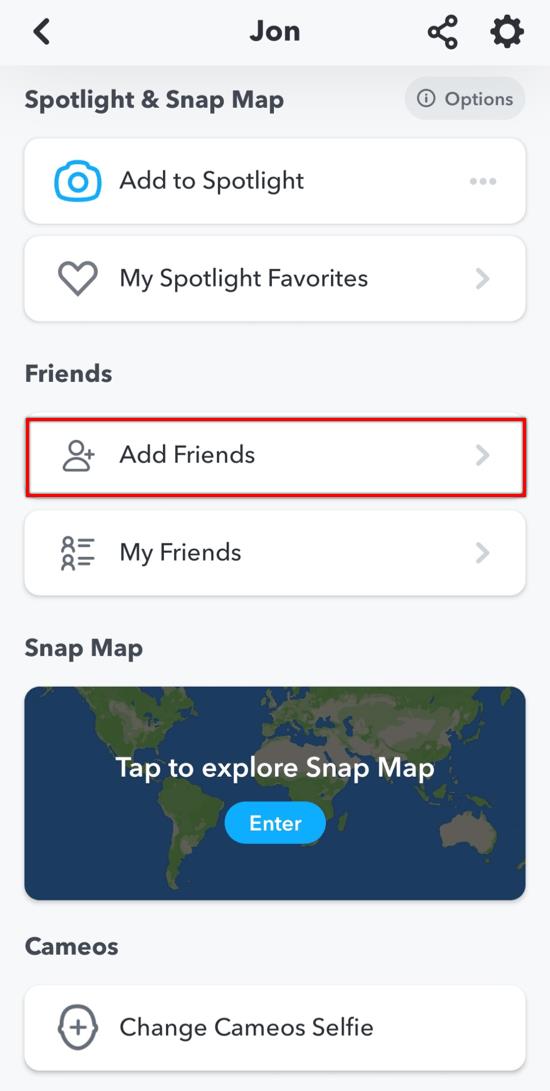
- Jika Anda melihat bagian Tambahkan Saya di atas opsi Tambah Cepat, artinya Anda memiliki permintaan pertemanan yang tertunda.
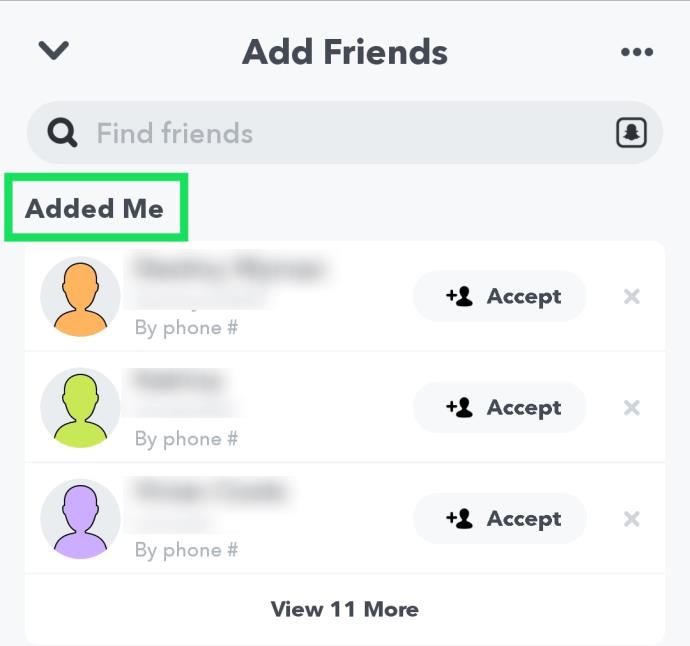
Bagian Menambahkan Saya menampilkan semua pengguna yang menambahkan Anda hingga Anda menambahkannya kembali. Setelah Anda menambahkannya, mereka akan dipindahkan ke bagian Teman Saya.
Bagaimana Orang Lain Dapat Menambahkan Anda?
Pengguna Snapchat dapat menambahkan Anda dengan nama pengguna Anda. Untuk menggunakan metode ini, mereka hanya perlu mengetikkan nama pengguna Anda di bilah pencarian.
Mereka juga dapat menambahkan Anda melalui Snapcode Anda. Ini adalah pola titik-titik pada latar belakang kuning yang dimiliki setiap pengguna di balik gambar profil mereka. Pengguna lain dapat memindai Snapcode ini dan menambahkan Anda ke daftar teman mereka. Jika Anda telah membagikan Snapcode Anda secara online, ada kemungkinan pengguna lain menemukan Anda dengan cara itu.
Orang juga dapat menambahkan Anda dari kontak mereka. Jika mereka mengetahui nomor telepon atau email Anda sebelumnya, Snapchat dapat secara otomatis memberi mereka saran untuk menambahkan Anda. Pengguna ini akan memiliki tulisan 'Ditambahkan melalui telepon' di bawah informasi profil mereka.
Terakhir, Anda mungkin menemukan 'Added you by Quick Add' di bawah beberapa pengguna yang menunggu keputusan. Tambah Cepat adalah bagian khusus di menu Tambah Teman yang menyarankan profil yang mungkin Anda kenal atau sukai. Mereka biasanya adalah teman dari teman Anda, orang yang Anda kenal di jejaring sosial lain, dll.
Melihat Siapa yang Menambahkan Anda Kembali
Saat pengguna Snapchat menambahkan Anda kembali, pemberitahuan akan muncul di menu 'Tambahkan Teman', di bawah bagian Tertunda. Tapi ini tidak selalu terjadi.
Jika Anda menambahkan teman tetapi tidak yakin apakah mereka menambahkan Anda kembali, Anda dapat memeriksanya dengan menggunakan beberapa metode yang tidak biasa. Langkah-langkah ini berbeda tergantung pada perangkat Anda.
iPhone
Jika Anda menggunakan Snapchat di iPhone, Anda dapat melihat siapa yang menambahkan Anda kembali dengan memeriksa jendela informasi kontak. Ikuti langkah ini:
- Buka Snapchat.
- Ketuk ikon Obrolan (gelembung ucapan) di pojok kiri bawah layar.
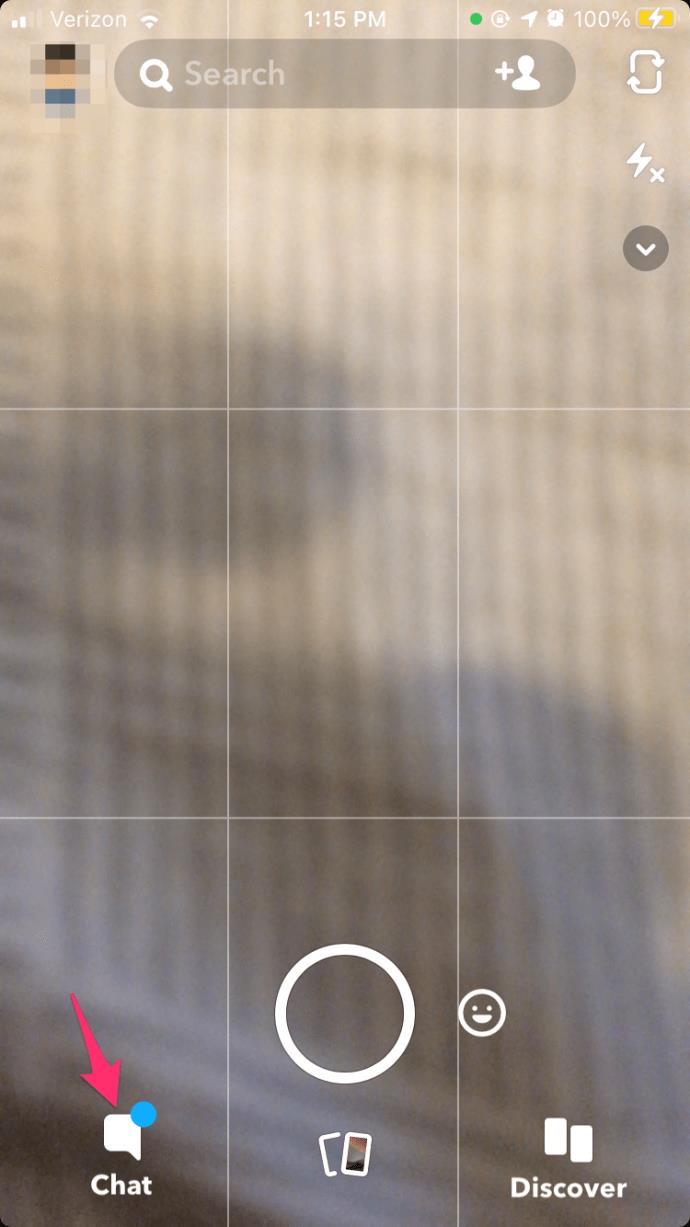
- Tekan ikon Obrolan Baru (gelembung ucapan) di pojok kanan atas.
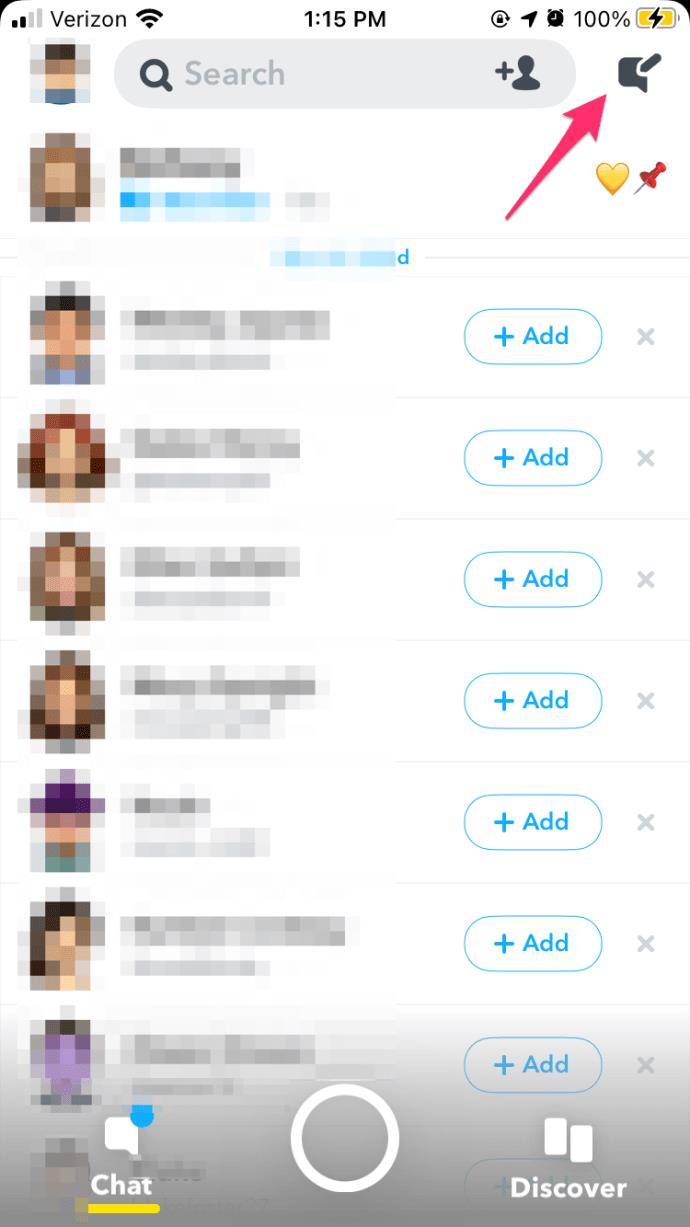
- Carilah teman yang ingin Anda selidiki.
- Tekan dan tahan nama teman ini selama beberapa detik. Jendela baru akan muncul dengan informasi mereka.
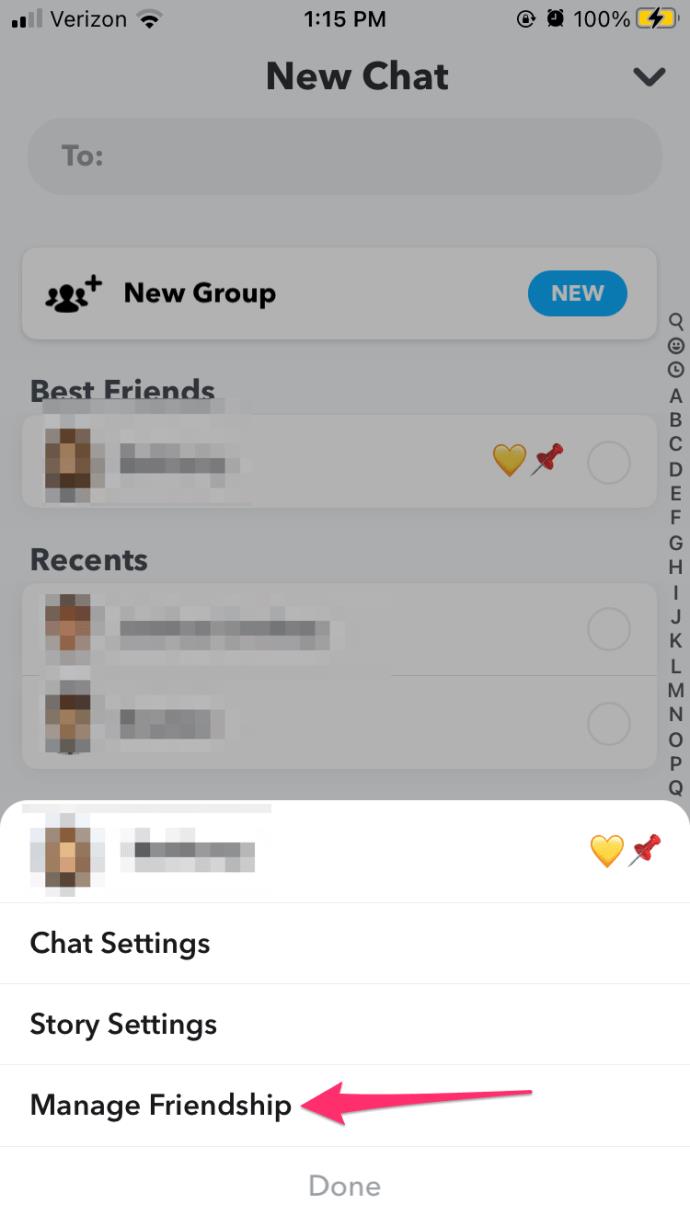
- Ketuk 'Kelola Persahabatan'
- Jika Anda melihat opsi 'Hapus [nama]', orang ini telah menambahkan Anda.
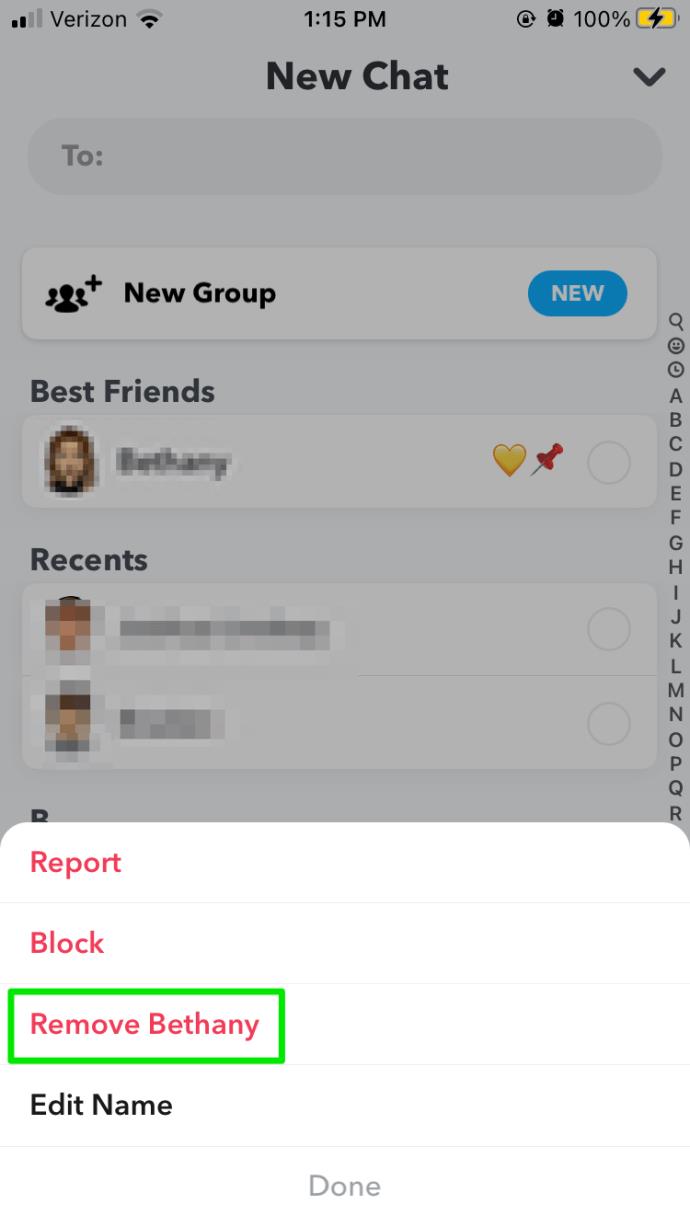
Android
Untuk mengetahui apakah seseorang menambahkan Anda kembali di Android, Anda harus langsung dan mengirim snap. Jika Anda setuju dengan itu, ikuti petunjuk ini:
- Ambil foto dengan mengetuk lingkaran putih di aplikasi. Karena Anda akan mengirim jepretan ini ke pengguna lain, Anda harus mencoba membuatnya sesuai, atau Anda selalu dapat menutup lensa kamera dan mengambil foto kosong.
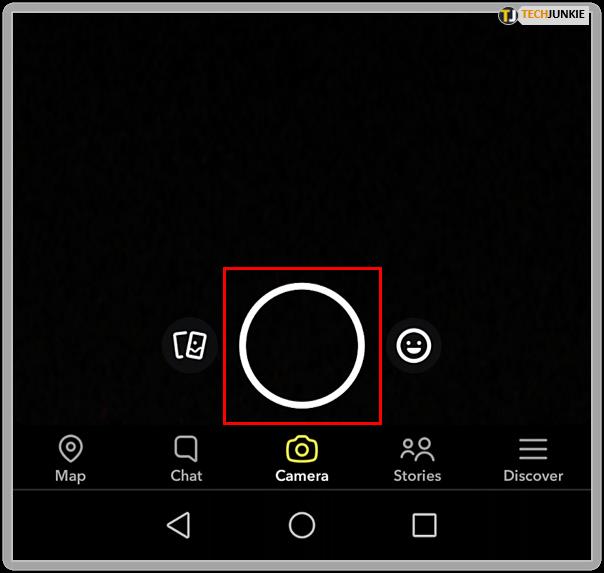
- Ketuk ikon 'Kirim Ke' di kanan bawah.
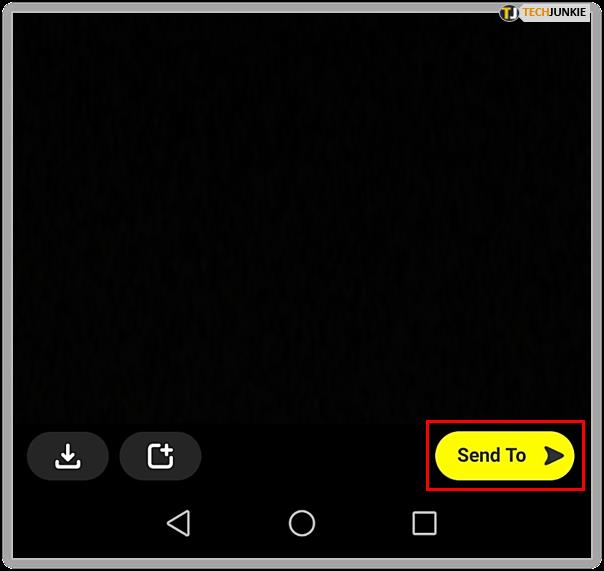
- Pilih pengguna yang ingin Anda ketahui.
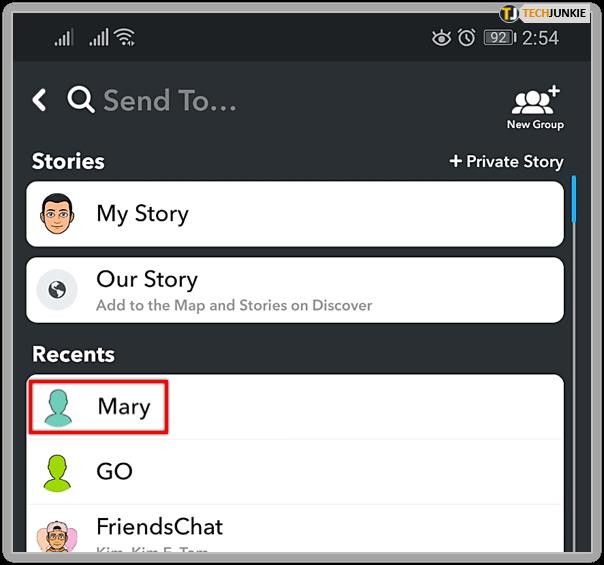
- Tekan tombol Kirim di sisi kanan bawah layar. Ini akan mengirim snap dan membawa Anda ke layar Friends.
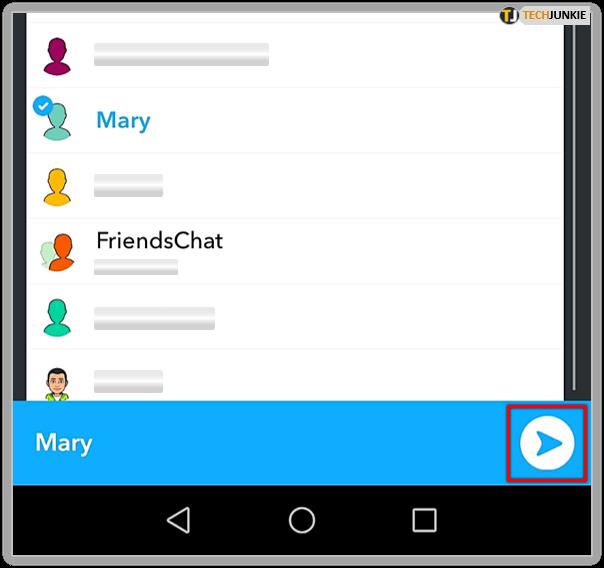
- Refresh layar dengan menyeret jari Anda ke bawah dan melepaskannya. Ini akan menampilkan hasil terbaru.
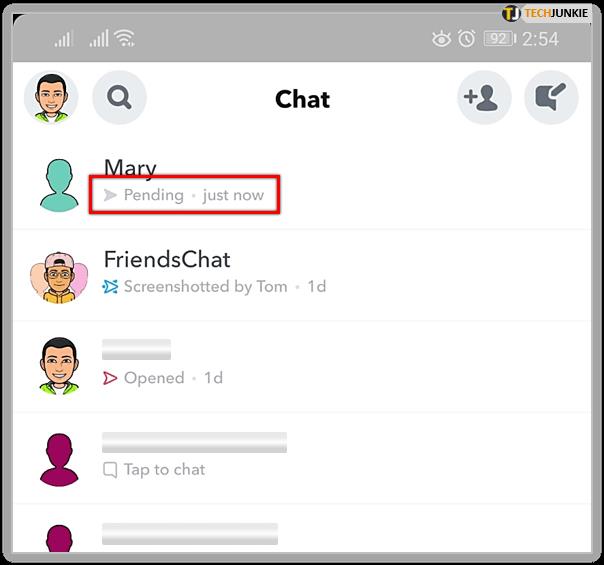
Jika Anda melihat panah abu-abu 'Tertunda' di bawah nama pengguna, artinya orang tersebut belum menambahkan Anda. Jika Anda melihat ikon merah 'Terkirim', berarti orang tersebut telah menambahkan Anda.
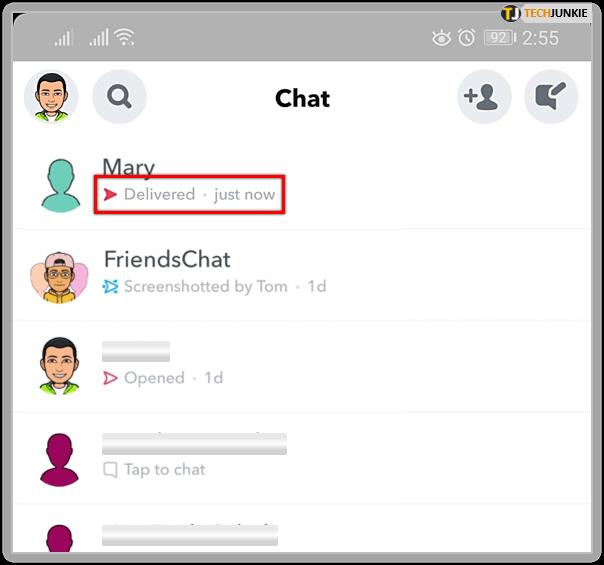
Perlu diingat bahwa Anda tidak dapat mengambil snap kembali setelah Anda mengirimkannya. Jika Anda ingin tetap halus, Anda harus menghindari metode ini.
Lacak Siapa yang Menambahkan Anda
Saat Anda melacak siapa yang menambahkan Anda di bagian 'Tambah Teman', Anda juga dapat menerima informasi berharga tentang seberapa publik profil Anda.
Jika banyak pengguna menambahkan Anda melalui Snapcode, itu mungkin berarti seseorang telah membagikannya secara publik di internet. Anda juga dapat melacak siapa yang memiliki informasi kontak Anda, dan siapa yang mencari nama pengguna Anda.
Pertanyaan yang Sering Diajukan
Apa yang dapat dilihat seseorang jika mereka menambahkan saya?
Jika seseorang menambahkan Anda di Snapchat, ada berbagai tingkat konten yang dapat mereka akses berdasarkan pengaturan privasi Anda. Jika Anda menyetel akun ke Pribadi, dan pengguna lain menambahkan Anda tetapi Anda tidak menambahkannya kembali, mereka tidak akan dapat melihat banyak tentang profil Anda.
Untuk mengubah, atau memeriksa pengaturan ini, buka Snapchat dan arahkan ke halaman Pengaturan. Ketuk ikon 'Lihat Kisah Saya' dan beralih antara 'Semua Orang', 'Hanya Teman', atau 'Khusus'.
Anda juga dapat mengubah siapa yang dapat menghubungi Anda, melihat Anda di bagian 'Tambah Cepat', atau siapa yang dapat melihat lokasi Anda. Meskipun Anda mungkin tidak langsung mengetahui siapa yang baru saja menambahkan Anda, Anda dapat mengontrol apa yang dilihat orang lain dengan melalui pengaturan ini.
Saya tidak bisa melihat Snapscore teman saya lagi. Maksudnya itu apa?
Lebih sering daripada tidak, ketidakmampuan untuk melihat skor Snap seseorang berarti mereka bukan lagi teman Anda di aplikasi. Ini bisa menjadi kesalahan dan Anda perlu memperbarui aplikasi Snapchat atau memeriksa koneksi internet Anda.u
Kami memiliki artikel tentang Skor Snap di sini , tetapi ikon angka di bawah gambar profil pengguna Snapchat hanya muncul jika kedua orang telah menambahkan satu sama lain.
Bagaimana cara menghapus seseorang jika mereka menambahkan saya?
Mungkin Anda tidak terlalu senang karena seseorang telah menambahkan Anda, atau mungkin Anda bahkan tidak mengenal orang tersebut sama sekali. Anda dapat menghapus pengguna atau memblokir pengguna.
Dengan asumsi Anda telah berteman dengan orang ini untuk sementara waktu dan Anda tidak ingin lagi berinteraksi dengannya, buka profilnya dan ketuk ikon tiga titik di pojok kanan atas. Sebuah menu akan muncul, pilih 'Remove Friend', atau 'Block'.
Jika seseorang melecehkan Anda, pilih opsi 'Laporkan'. Ini akan mengingatkan pengembang Snapchat bahwa ada seseorang yang menggunakan aplikasi dan mungkin melanggar standar komunitas aplikasi. Jika yang terakhir yang terjadi, akun mereka dapat dihapus sama sekali.
Dengan asumsi Anda belum menambahkan pengguna kembali, cukup ketuk 'x' di sebelah permintaan mereka. Ini akan menghapusnya dari daftar Ditambahkan Anda.
Apakah Anda pernah memiliki pengguna mencurigakan yang menambahkan Anda melalui informasi kontak atau Snapcode? Apa yang kamu lakukan? Beritahu kami tentang hal itu di komentar di bawah.